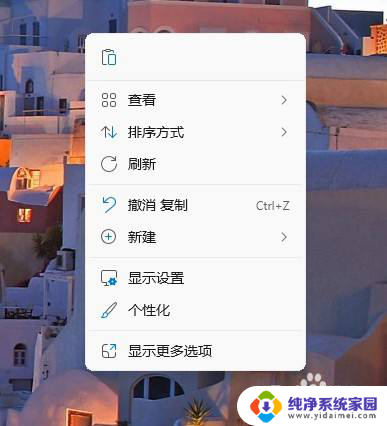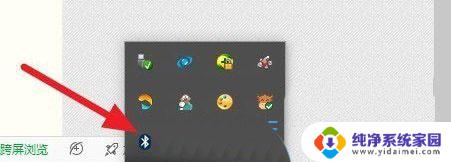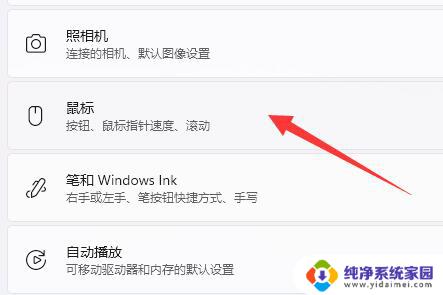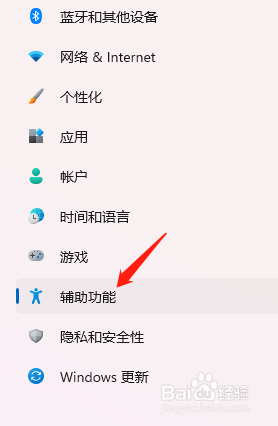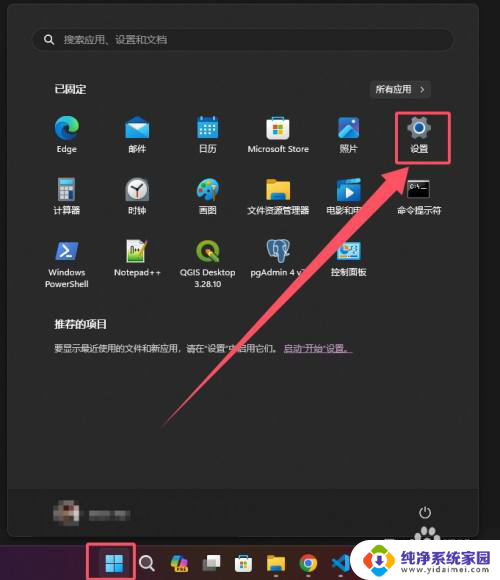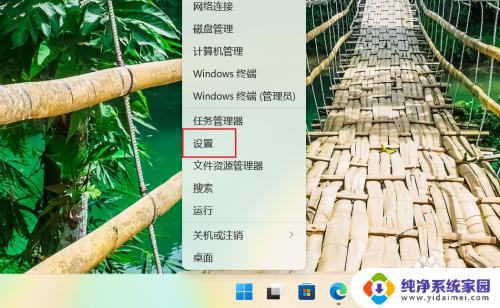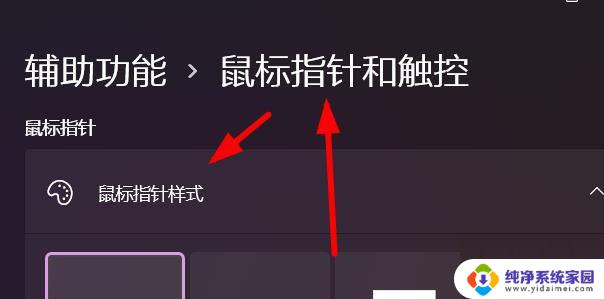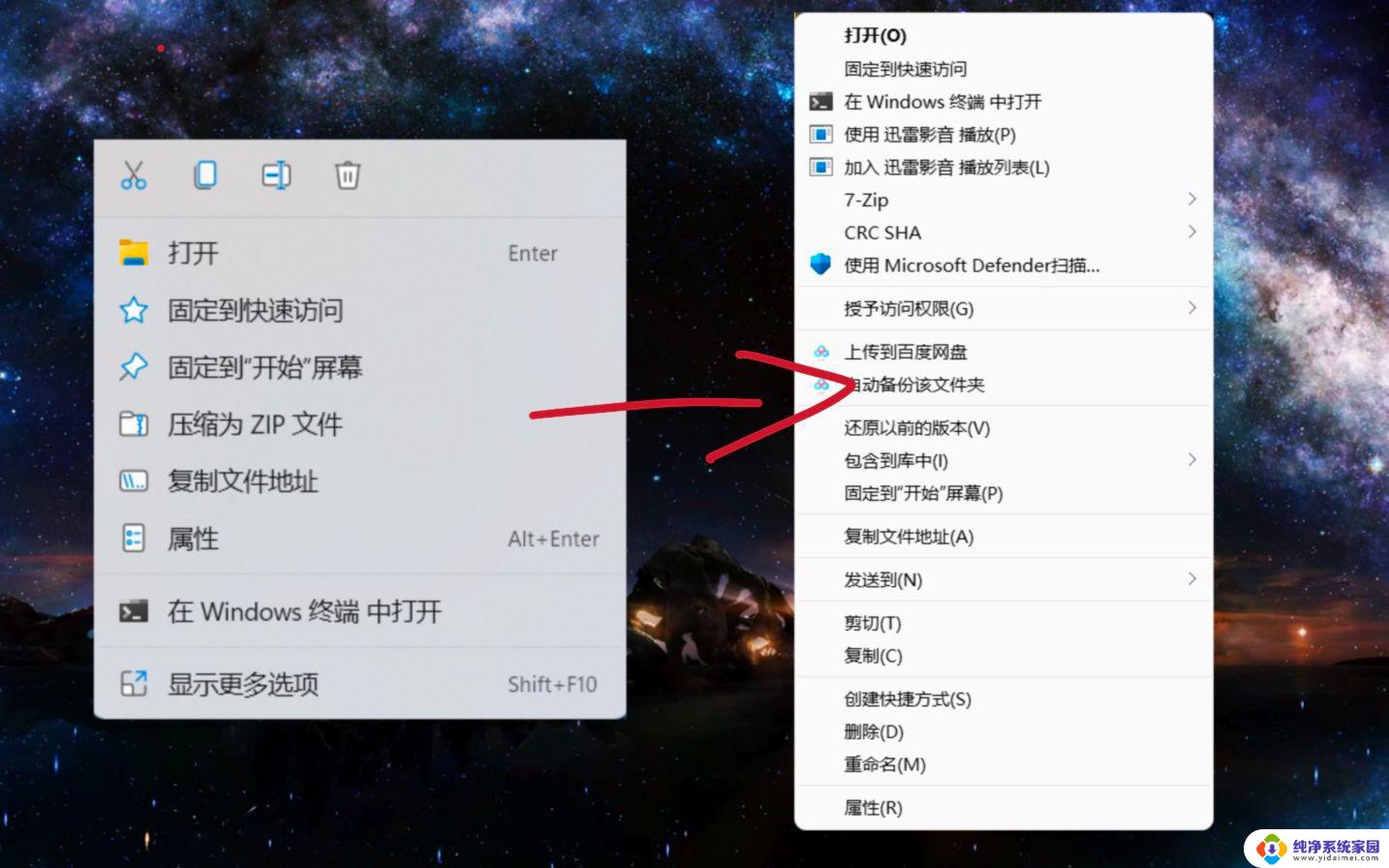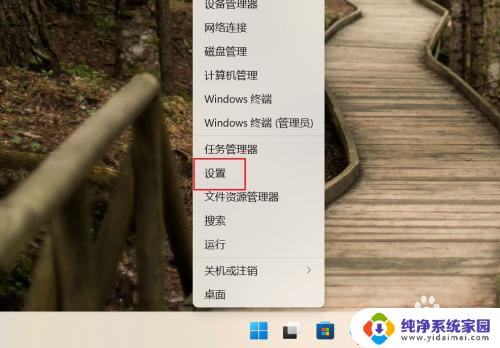win11怎么把鼠标变成蓝色 Win11系统鼠标光标外观设置教程
更新时间:2023-11-01 17:35:37作者:xiaoliu
win11怎么把鼠标变成蓝色,Win11系统是微软最新推出的操作系统,相比于之前的版本,其界面设计更加时尚、美观,其中鼠标光标作为我们在电脑上进行操作的重要工具之一,其外观设置也备受关注。很多用户想知道如何将鼠标光标变成蓝色,以增添一份个性与独特。在本篇文章中我们将为大家详细介绍Win11系统中如何将鼠标光标变成蓝色的设置方法,让你的电脑界面更加个性化。
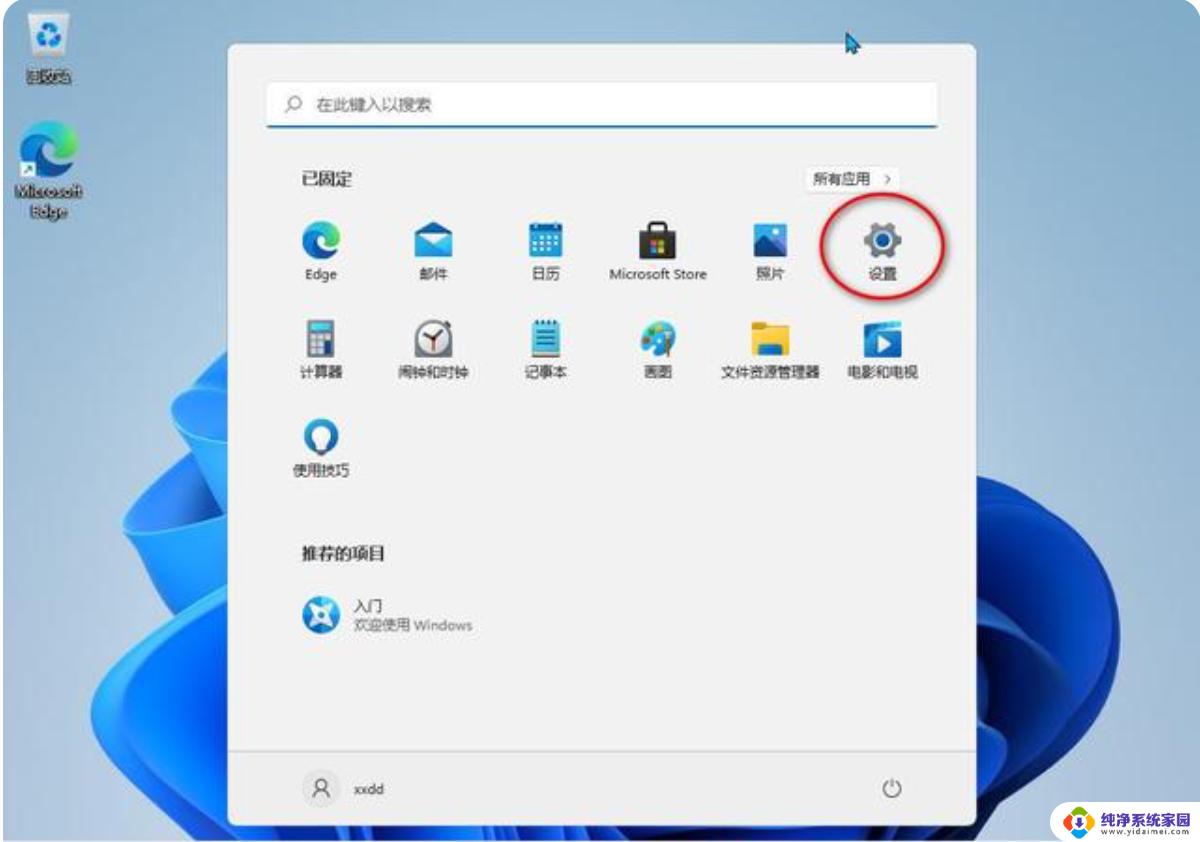
2、接下来在打开的设置窗口中点击左侧边栏的辅助功能菜单项,然后在右侧点击鼠标指针和触控的设置项。
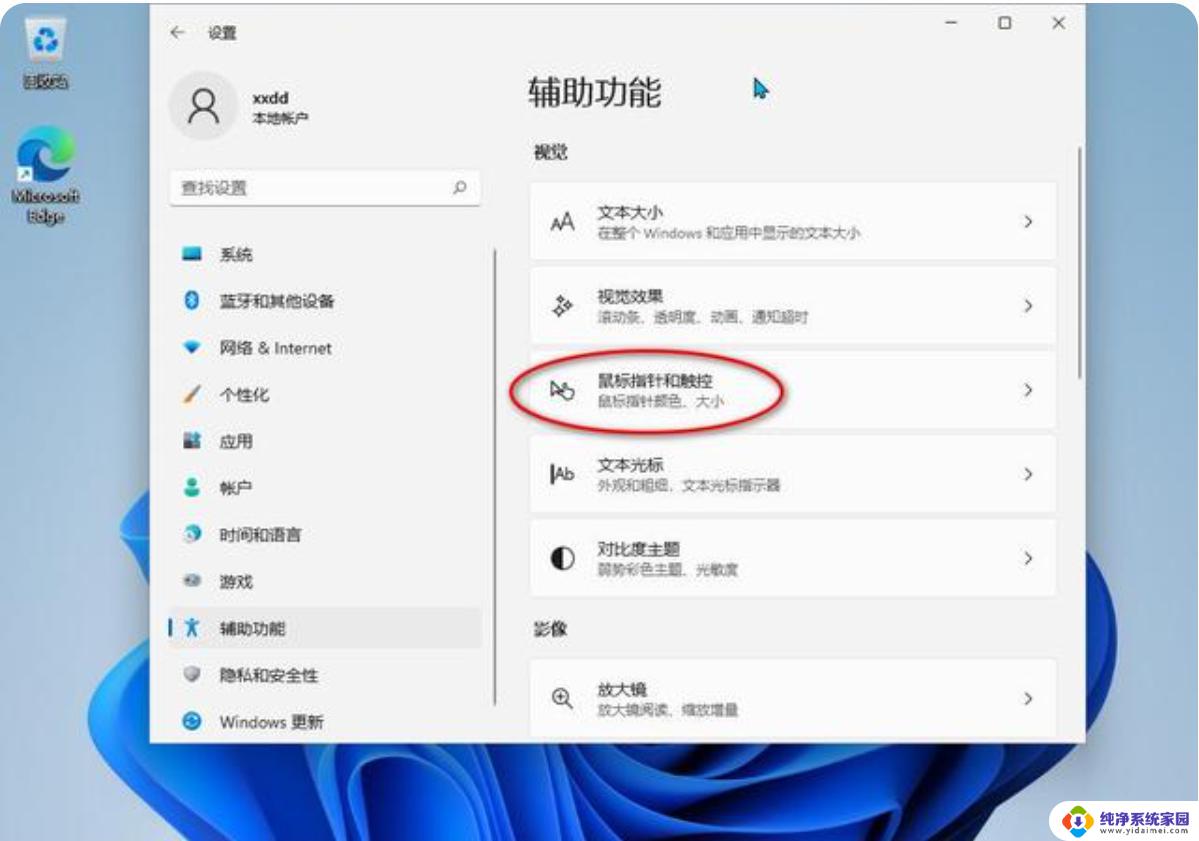
3、这时就会打开鼠标指针样式设置窗口,在右侧点击鼠标指针,然后在下面选择自己喜欢的颜色就可以了。
以上是如何将Win11的鼠标变成蓝色的全部内容,如果有任何疑问,请按照本文的方法操作,希望这篇文章能够对您有所帮助。